Chrome浏览器升级后,发现使用很不顺手 , 但是又没有找到关闭自动更新的入口,那么网页升级更新自动关闭呢?
1、在Windows10桌面,右键点击开始按钮,在弹出菜单中选择“运行”菜单项 。
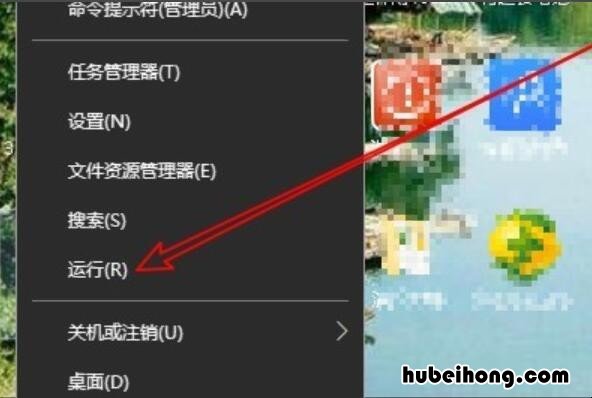
文章插图
2、这时会打开运行窗口,在窗口中输入命令msconfig,然后点击确定按钮运行该命令 。
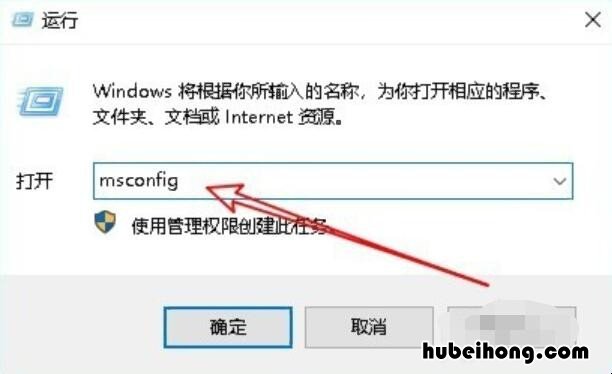
文章插图
3、接下来在打开的系统配置窗口中,点击“服务”选项卡 。
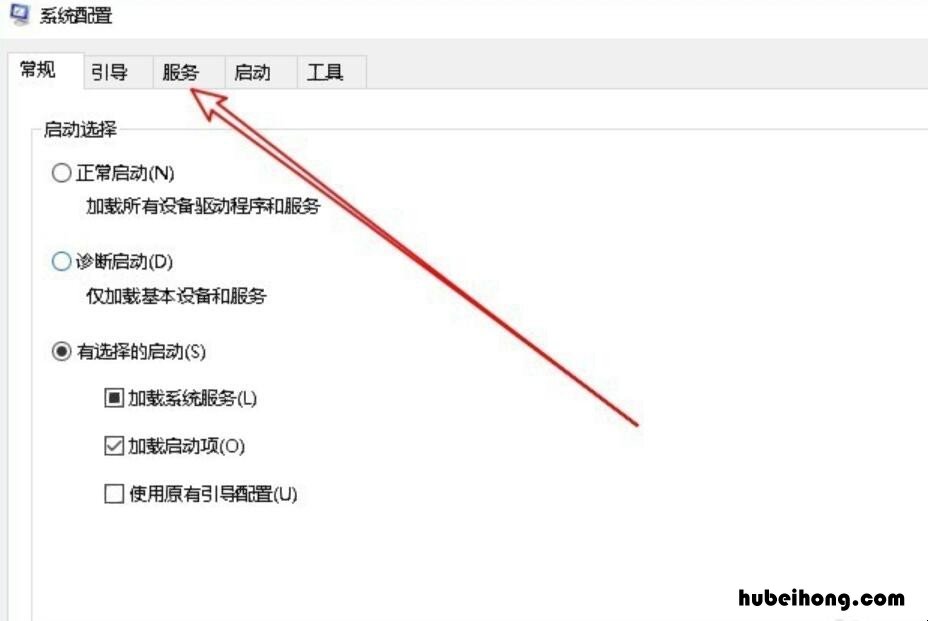
文章插图
4、在打开的服务窗口中,我们勾选左下角的“隐藏所有Microsoft服务”前面的复选框 。
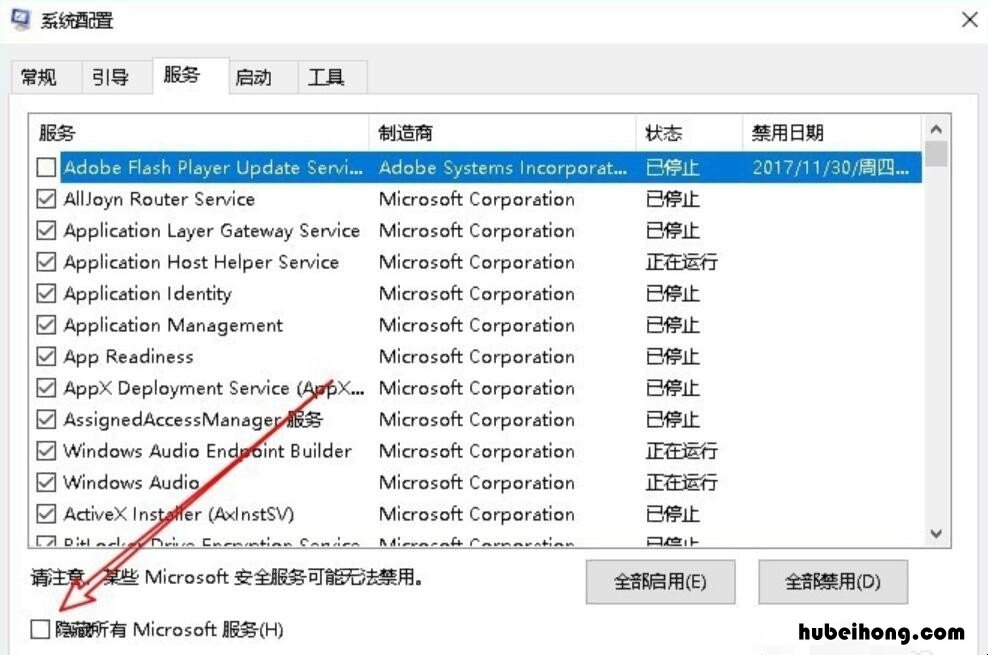
文章插图
5、然后点击右下角的“全部禁用”按钮,最后点击确定按钮即可 。这样就可以禁用了Google更新服务了 。
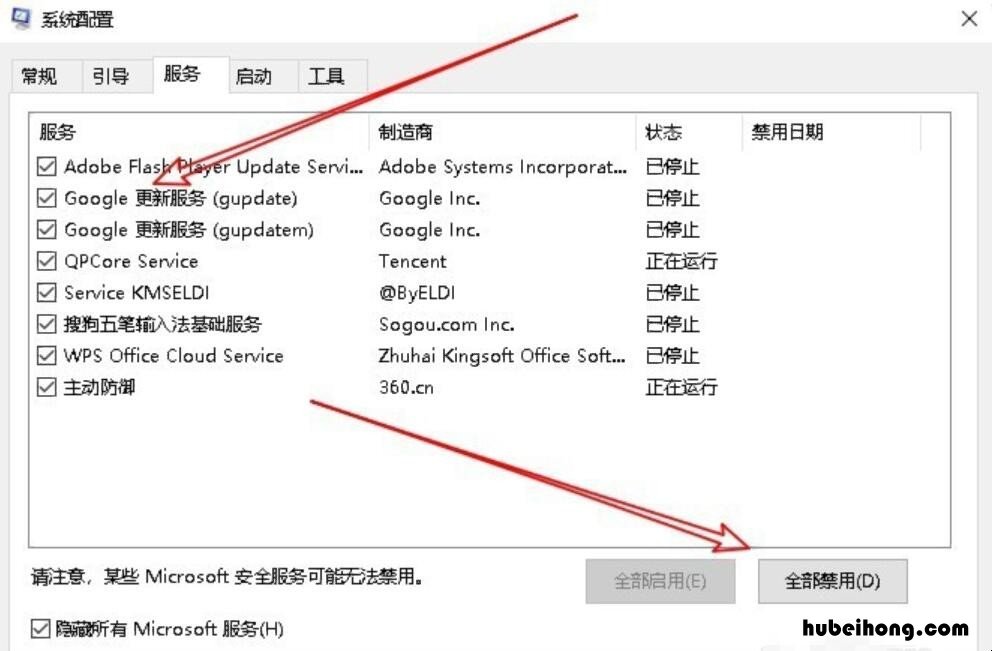
文章插图
【网页自动升级页面 网页已升级自动跳转】以上是关于网页升级更新自动关闭的介绍,如果你不想自己的网页更新 , 你可以按照上面的方法去做就可以了 。
- 罗技g502rgb怎么调 罗技g502怎么调dpi颜色
- 手机银行和网银有什么区别? 网银和手机银行哪个好
- 网速慢解决方法英语作文 网速慢解决方法有哪些
- 网购笔记本电脑需要注意什么 网上买笔记本电脑注意
- 网购笔记本拿到手之后应该注意什么 网购笔记本电脑到手之后要做什么
- 手机隐藏的网络设置怎么打开 手机怎么找隐藏网络图标
- 连接网络错误678是什么意思 网络连接提示错误678是什么意思
- 网络连接图标没有了网络也连不上怎么回事 网络连接图标没有了网络也连不上怎么办
- 网络连接不可用什么原因 电脑联网连不上怎么办
